当你在日常办公或学习中频繁遇到打开Microsoft Word时弹出“发送错误报告”的提示,这无疑会极大地影响工作效率和心情。这种情况可能由多种原因引起,包括但不限于软件冲突、文件损坏、系统更新不兼容或是Office安装本身存在问题。面对这一困扰,不必焦虑,以下是一些实用的解决步骤和建议,帮助你有效应对并减少这类错误报告的出现。
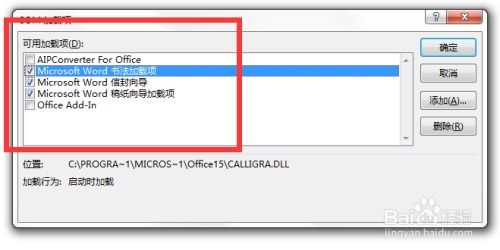
首先,尝试最简单的重启计算机。有时候,一些临时的软件冲突或系统资源占用可能导致Word无法正常运行。通过重启,可以清除这些潜在的问题,让系统回归到一个较为干净的状态。再次打开Word,看是否还会出现错误报告。
如果重启无效,接下来可以检查Word的自动恢复功能。Word在异常关闭时会自动保存未保存的文件到一个临时文件夹,这些文件有时可能因损坏而导致后续打开Word时出错。你可以在Word的选项中找到“保存”设置,查看并清理自动恢复文件的位置,删除可能存在的损坏文件。记得在进行此操作前,确保已经保存了所有重要文档,以防万一。
紧接着,考虑更新或修复Office套件。Microsoft会定期发布更新来修复已知的软件漏洞和兼容性问题。通过访问Microsoft官网或使用内置的Office更新工具,检查并安装所有可用的更新。如果更新后问题依旧,可以尝试使用Office的安装程序进行“快速修复”或“在线修复”。这些修复选项能够自动检测并修复Office安装中的文件损坏或缺失问题。
此外,插件和宏也是导致Word错误报告的常见原因。一些第三方插件或用户自定义的宏可能与Word的新版本不兼容,从而触发错误。尝试在安全模式下启动Word(通常是在启动Word时按住Ctrl键),这将禁用所有非Microsoft加载项和宏。如果Word在安全模式下能够正常打开,说明问题很可能与某个加载项或宏有关。逐一禁用加载项,或使用宏管理器删除或修改有问题的宏,以确定并解决问题源头。
病毒或恶意软件的感染也可能影响Word的正常运行。确保你的计算机安装了可靠的防病毒软件,并定期进行全面扫描。有时候,即使防病毒软件未能直接检测到病毒,清理系统中的临时文件、浏览器缓存等也可能有助于移除潜在的恶意代码。
系统文件的损坏同样不容忽视。使用Windows系统自带的SFC(系统文件检查器)工具来扫描并修复系统文件的完整性。打开命令提示符(管理员),输入“sfc /scannow”命令,然后按回车键执行。这个过程可能需要一些时间,但它能有效解决因系统文件损坏导致的应用程序错误。
如果你经常处理大型或复杂的Word文档,那么内存不足也可能是一个因素。尽管现代计算机的内存容量通常足够运行Word,但在处理特别庞大的文档时,额外的内存消耗可能会导致性能下降甚至错误。考虑关闭其他不必要的应用程序,释放内存资源,或者升级你的内存条以增加可用内存。
最后,如果上述所有方法都无法解决问题,可能需要考虑卸载并重新安装Office套件。在卸载之前,确保备份所有重要的Word文档和其他Office文件。卸载完成后,手动删除任何残留的Office文件夹和注册表项(这一步需要谨慎操作,因为错误的注册表编辑可能导致系统不稳定)。然后,从Microsoft官网下载最新版本的Office安装包,进行全新的安装。
总之,面对Word打开时频繁出现的“发送错误报告”提示,不应轻易放弃。通过上述一系列排查和修复步骤,大多数问题都能得到妥善解决。记住,保持系统和软件的最新状态,定期清理无用文件,以及谨慎安装和管理插件和宏,都是预防此类问题发生的有效措施。在处理此类技术问题时,耐心和细致是关键,相信你一定能够恢复Word的正常使用,继续高效地完成工作和学习任务。
51.40M天天连萌
302.18MiScreen灵动岛
23.54M56漫画免费版
1011.72M妹居物语最新版
60.90M蝰蛇音效
74.46M依农测亩仪
16.99M非常爱漫画免费下拉式
18.70M老地方影院官方免费下载
24.43M脱出怨灵神社最新版
27.93M测测脸型
本站所有软件来自互联网,版权归原著所有。如有侵权,敬请来信告知 ,我们将及时删除。 琼ICP备2023003481号-5